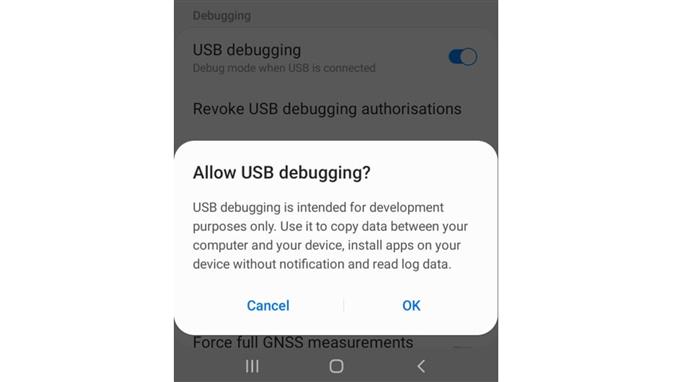Czy znasz debugowanie USB? Jeśli nie, daj nam znać, co to jest i jak włączyć debugowanie USB w smartfonach Samsung Galaxy A10, czytając ten artykuł do końca.
Jeśli próbujesz odkrywać rzeczy w swoim Galaxy A10, takie jak kopiowanie zaprogramowanych aplikacji przez funkcję USB w celach testowych, musisz włączyć opcję debugowania USB. Ten tryb programisty umożliwia bezpośrednią komunikację między komputerem a Galaxy A10 za pomocą połączenia USB.
Włączenie opcji debugowania USB umożliwia również dostęp do wewnętrznych dzienników programistom. Jest to niezbędny proces, jeśli chcesz coś sprawdzić w nowo zaprogramowanych aplikacjach w systemie Samsung Galaxy A10.
Zanim będzie można włączyć debugowanie USB w Samsung Galaxy A10, należy aktywować opcje programisty. Jest to opcja w ustawieniach telefonu, która zwykle jest ukryta, ponieważ jest używana tylko dla programistów i innych osób obeznanych z technologią, które chcą dalej eksplorować swoje urządzenie.
Chociaż jest to przydatne narzędzie na smartfonach z Androidem, takich jak Galaxy A10, należy zachować ostrożność podczas korzystania z opcji debugowania USB, ponieważ dane mogą być narażone na wykorzystywanie danych, zwłaszcza jeśli łączysz się z publicznym komputerem.
Jeśli chcesz wiedzieć, jak włączyć opcje programistyczne w Samsung Galaxy A10, przeczytaj nasz samouczek, klikając tutaj. Po pomyślnym włączeniu funkcji w urządzeniu postępuj zgodnie z poniższymi procedurami, aby uzyskać dostęp do funkcji debugowania USB w telefonie Samsung Galaxy A10 i włączyć ją.
Kroki:
- Uzyskaj dostęp do aplikacji Ustawienia na telefonie.
- Przewiń do opcji programisty i dotknij opcji. Po włączeniu powinien znajdować się w dolnej części.
- Poszukaj opcji debugowania USB. Stuknij przełącznik obok niego, aby włączyć tę funkcję.
- Stuknij w OK.
Twój Galaxy A10 jest teraz dobry do debugowania USB i można go podłączyć przez połączenie USB, aby czytać dane dziennika, instalować aplikacje bez powiadomień i kopiować informacje między telefonem a komputerem.
Potrzebujesz więcej samouczków? Odwiedź nasz kanał Youtube, aby zobaczyć interaktywne filmy. Możesz również znaleźć pomoc w rozwiązywaniu problemów, jeśli jej potrzebujesz. Tylko nie zapomnij zasubskrybować i polubić filmy. Dziękuję Ci.